
Главная страница Случайная лекция

Мы поможем в написании ваших работ!
Порталы:
БиологияВойнаГеографияИнформатикаИскусствоИсторияКультураЛингвистикаМатематикаМедицинаОхрана трудаПолитикаПравоПсихологияРелигияТехникаФизикаФилософияЭкономика

Мы поможем в написании ваших работ!
Тема №1. Встроенные текстовые редакторы Блокнот и WordPad
НГАУ
Экономический Институт
Методическое пособие
«Работа со стандартными программами операционной системы Windows»
Для студентов 1-ого курса экономического института по дисциплине «Спец. практикум на ЭВМ»
Составил:ст.преподаватель каф. АОИ Чирков Сергей Витальевич
Новосибирск, 2008
Введение
Дисциплина спец.практикум имеет своей целью выровнять уровень подготовки студентов по начальному курсу информатики. В связи с этим занятия начинаются с рассмотрения операционной системы Windows.
На основании этого целесообразно рассмотреть такую часть частей Windows как программы, входящие в стандартную поставку операционной системы.
Windows сопровождается целым пакетом инструментальных средств: текстовыми и графическим редакторами, калькулятором, сервисными программами по работе с дисками и др. Microsoft снабдила ими группу Стандартные в меню Пуск— Программы.
Цель:Приобрести навыки работы с некоторыми программами, входящими в стандартную поставку операционной системы Windows.
К рассмотрению предлагаются программы Блокнот, WordPad, Paint, «Дефрагментация диска».
Тема №1. Встроенные текстовые редакторы Блокнот и WordPad
Что такое Блокнот и для чего он нужен?
Блокнот — это простейший текстовый редактор, встроенный в Windows. Программа Блокнот используется для создания, редактирования и просмотра «простых» текстовых документов. Под «простыми» подразумеваются текстовые документы небольшого объема и не содержащие сложного форматирования — картинок, таблиц, сложных шрифтов, выравниваний, делений на колонки и т.д. Подобные документы сохраняются в файлах текстового типа с расширением *.txt.
Более того, именно в Блокноте по умолчанию открываются тестовые документы с расширением .txt. Так что не удивляйтесь, когда его увидите. Для чего же используются такие «простые» документы? Использовать Блокнот рекомендуется тогда, когда требуется создать документ минимального объема (чтобы как можно меньше места на диске занимал). Тексты одного и того же содержания, созданный в Блокноте, и например, в Word'e, по объему могут отличаться в несколько раз.
Как запустить Блокнот
Запустить Блокнот можно, выбрав Пуск -> Все программы -> Стандарт-ные -> Блокнот. Данный способ является простейшим, но допускается и экзотический способ запуска.
На чистом месте рабочего стола щелкните правой кнопкой мыши и в контекстном меню выберите Создать -> Текстовый документ. Созданный документ при открытии будет автоматически загружать Блокнот.
Если есть необходимость частого использования Блокнота, то можно поместить его ярлык на рабочий стол или на панель быстрого запуска. В дальнейшем запускайте блокнот, используя созданный ярлык.
Работа в Блокноте
Внешний вид окна показан на рис. 1. Обычно после запуска Блокнота курсор автоматически располагается в начале первой строки будущего текста. Поэтому сразу после запуска можно набирать с клавиатуры необходимый материал.
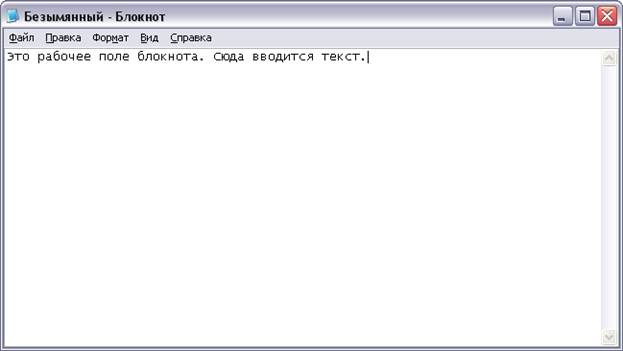
Рис. 1. Окно текстового редактора «Блокнот»
Напомним основные правила набора текста на компьютере:
1. Для того, чтобы напечатать «большую» (заглавную) букву — нажимайте нужную клавишу при нажатой клавише <Shift>.
2. Если необходимо все напечатать большими буквами — нажмите один раз <Caps Lock> и работайте. Когда захотите выключить этот режим, еще раз нажмите <Caps Lock>.
3. В большинстве текстовых редакторов не требуется переводить текст на другую строку, как при печати на печатной машинке. Это происходит автоматически.
4. Место, куда будет введен очередной символ, указывает курсор -значок, имеющий вид вертикальной мигающей черты. Для перемещения курсора по тексту используют мышь (курсор появляется в месте щелчка) или клавиши управления курсором.
5. Лишний символ удаляется клавишей <Delete>, если курсор находится слева от удаляемого символа, и клавишей <Backspace>, если курсор находится справа от символа.
6. Текст вводится одной строкой. Для перехода на новую строку надо нажать клавишу <Enter>. Повторное нажатие этой клавиши создает пустые строки.
Если размер строки превышает ширину окна, работа с текстом становится неудобной. Команда «Правка или Формат - Перенос по словам» позволяет включить режим автоматического переноса слов на новую строку по достижении правого края окна (в зависимости от версии Windows). Никаких символов форматирования при этом не добавляется, поэтому один и тот же текст при разных размерах окна выглядит по-разному.
Операции над файлами
Файловые операции редактора типичны для большинства прикладных программ: создание, открытие, сохранение и печать документа (файла). Они реализуются командами меню «Файл».
Команда «Создать» создает новый документ. Блокнот работает только с одним документом в отличие от его более сложных многооконных собратьев (например, редактор MS Word). Следовательно, если до создания нового документа в окне редактора было что-то ценное для вас, вы должны позаботиться о его сохранении. Вновь созданному документу автоматически присваивается имя «Безымянный».
. Командой «Открыть» вызывается диалоговое окно, с помощью которого отыскивается на диске и открывается созданный ранее документ
Для сохранения документа используют команды «Сохранить» и «Сохранить как...».
Команда «Сохранить» не меняет имени документа, которое ему было присвоено ранее. Если документ сохраняется впервые или требуется изменить его имя, то используется команда «Сохранить как...».
WordPad
WordPad (рис. 2), так же, как и Блокнот, является стандартным текстовым редактором, входящим в состав Windows. Однако по сравнению с Блокнотом он обладает гораздо большими возможностями. Он позволяет использовать для оформления текста различные шрифты, цвета, начертания, выделение жирным и курсивом, а также много еще чего.
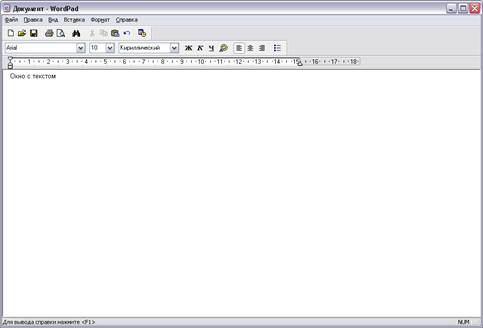
Рис.2 WordPad
На практике WordPad задумывался как альтернативный упрощенный и бесплатный вариант Microsoft Word. Останавливаться на подробном изучении WordPad'a нет никакого смысла. Теоретически WordPad может пригодиться, если у вас не оказалось под рукой Word'a. Кроме того, иногда большие текстовые документы в формате .txt, когда их не может открыть Блокнот, вам предлагается открыть в WordPad'e.
Задания
1) Наберите текст, предложенный преподавателем в текстовом редакторе Блокнот.
2) Сохраните документ с в формате txt.
3) Скопируйте набранный вами текст в буфер обмена, откройте программу WordPad, и вставьте в окно WordPad содержимое буфера обмена.
4) Произведите форматирование текста в программе WordPad.
5) Сохраните файл используя меню Файл - Сохранить как с именем WordPad.rtf.
Контрольные вопросы
1) Опишите несколько способов запуска программы Блокнот.
2) Опишите процесс создания и редактирования документа.
3) Опишите вид экрана программы WordPad.
4) В чем заключаются отличия программы Блокнот от Word Pad?
5) Каковы возможности программы Word Pad?
6) Работу с какими типами файлов и кодировками поддерживает Блокнот?
7) Как отформатировать текст с помощью программы WordPad?
8) Для чего необходимо выделение фрагментов документа?
| <== предыдущая страница | | | следующая страница ==> |
| Перечень примерных вопросов для зачета | | | Тема №2. Графический редактор Paint |
Дата добавления: 2015-07-26; просмотров: 399; Нарушение авторских прав

Мы поможем в написании ваших работ!